从 iPhone 提取音乐的 3 种快速方法
 发布者 黄 / 29年2023月09日00:XNUMX
发布者 黄 / 29年2023月09日00:XNUMX 我正在计算机上编辑一个关于音乐视频的学校项目。 我想在视频中添加一首戏剧性的背景歌曲。 然而,音乐仍然在我的 iPhone 上。 你能帮我学习如何从 iPhone 中提取音乐吗? 希望得到你们的回应。 先感谢您!
从 iPhone 中提取音乐的任何理由都是有效的。 关于您的问题,我们准备了 3 个简单但行之有效的程序来从您的 iPhone 中提取音乐。 如果您不熟悉此流程,请让我们为您提供帮助。 我们不要再浪费时间了! 直接浏览本文的教程以获取更多信息。
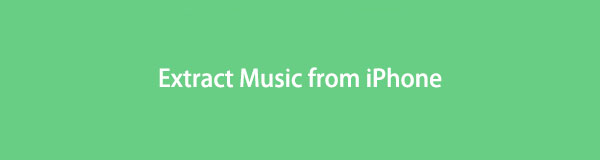

指南清单
第 1 部分:如何从 iTunes 中提取 iPhone 音乐
列表中第一个从 iPhone 提取音乐的工具是 iTunes。 您只需将购买的歌曲同步到电脑即可。 但我们都知道 iTunes 在最新的 macOS 上已经退役。 您现在只能在 Windows 操作系统或更早的 macOS 上使用它。 他们只是有相同的流程但不同的按钮。
您想了解如何将 iPhone 中的音乐提取到 iTunes 吗? 请按照以下详细步骤操作,以确保流程成功。
请拿起您的 iPhone 并将其连接到您的计算机。 连接它的唯一选择是通过兼容的 USB 电缆。 找到 iTunes 并随后在计算机上启动它。 点击 账号管理 按钮并选择 授权 按钮。 将出现另一个选项。 勾选 授权此计算机 按钮稍后。
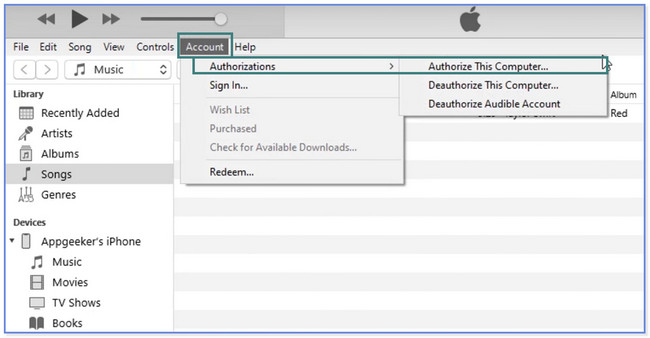
该工具将要求您输入 iTunes 帐户的凭据。 点击 授权 之后按钮。 在 iTunes 的左侧,请选择 歌曲 按钮。 在主界面顶部,请选择 文件 按钮。 将弹出一个下拉列表。 请选择 设备 按钮,然后选择 同步“iPhone 的名称” 按钮。
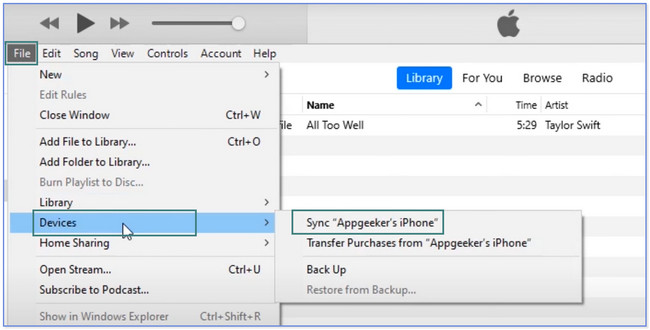
要找到歌曲,您只需单击 自学资料库 按钮。 之后,单击左侧的“歌曲”、“专辑”、“艺术家”或“流派”按钮。 然后,找到您刚才提取的歌曲。
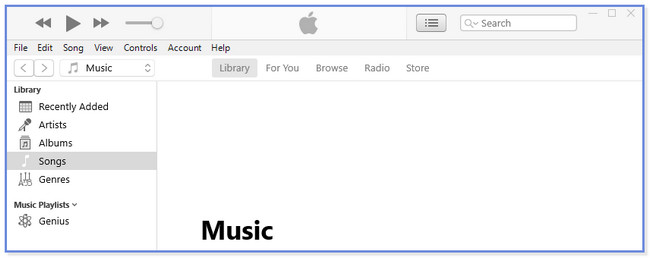
使用iOS版FoneTrans,您将可以自由地将数据从iPhone传输到计算机。 您不仅可以将iPhone短信传输到计算机,而且可以将照片,视频和联系人轻松地移动到PC。
- 轻松传输照片,视频,联系人,WhatsApp和更多数据。
- 传输前预览数据。
- 提供iPhone,iPad和iPod touch。
第 2 部分:如何从 iCloud 提取 iPhone 音乐
我们都知道 iCloud 是可以备份文件的云存储。 它为每个帐户提供 5GB 的免费存储空间。 您可以通过登录其官方网站使用 iCloud 从您的 iPhone 中提取音乐。
但是,只有从 iCloud 驱动器保存文件时才能使用此方法。 如果您使用了 iCloud 的同步功能,则可以使用或依赖之前的方法。 您的 iCloud 上有 iPhone 音乐吗? 继续下面的操作。
请在您的计算机上搜索 icloud.com 网站。 您将看到该网页的完整描述。 您必须在“使用 Apple ID 登录”框中输入 iCloud 电子邮件和密码。 然后,请单击向右箭头按钮登录您的帐户。 如果您有 2 个身份验证因素,请填写。
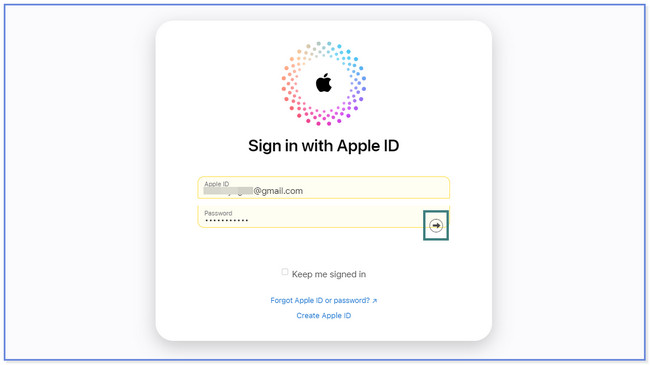
在顶部,请单击 过载 按钮。 将加载网页。 请等待,直到您使用 iCloud 帐户看到备份音乐。 请点击左侧的 浏览 按钮。 之后,您将看到 iPhone 数据的备份文件夹。 点击 音乐 文件夹并选择您要提取的歌曲。 点击 云向下箭头 之后顶部的图标。
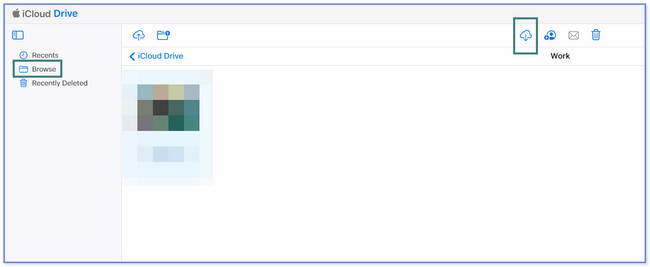
第 3 部分:如何使用 Apple Music 从 iPhone 提取音乐
Apple Music 是管理 iPhone 中歌曲的主要工具。 您还可以使用它从 iPhone 中提取音乐。 请回复下面的教程来了解该过程。 请继续。
启动苹果音乐。 之后,选择一个帐户并使用您用于 Apple Music 订阅的同一 Apple ID 登录。 之后,单击 文件 和 自学资料库 纽扣。 选择 整理图书馆 按钮并选择合并文件。
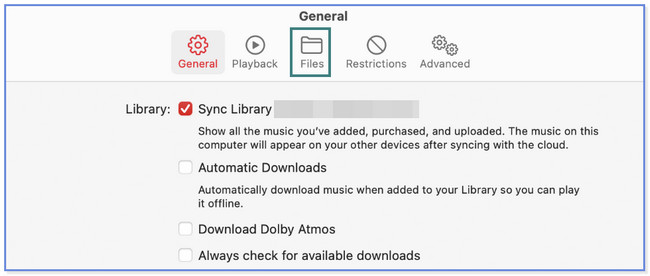
音乐 和 个人设置 or 音乐 按钮。 之后,找到首选项按钮并单击 总类 按钮在左侧。 选择 同步库 按钮,然后单击 OK 按钮。
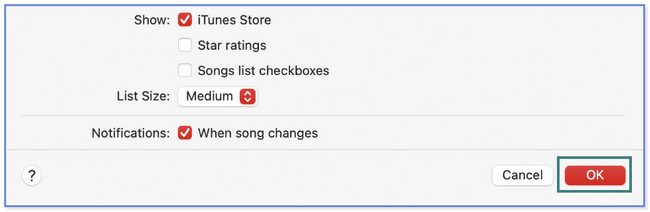
如果您想使用第三方工具来了解如何在 iPhone 上播放音乐,该怎么办? 好吧,这篇文章将介绍领先的一个。 你想发现它吗? 请向下滚动。
第 4 部分. 如何使用 iOS 版 FoneTrans 从 iPhone 提取音乐
适用于iOS的FoneTrans 是一个你可以考虑的工具。 它可以有选择地在计算机、iOS 设备和 iTunes 库之间移动数据,包括音乐。 此外,它是一个用户友好的工具,因为您可以一键管理文件。 好处是您不会丢失任何一个文件。 该工具不会在传输之前、期间和之后删除您的数据。
使用iOS版FoneTrans,您将可以自由地将数据从iPhone传输到计算机。 您不仅可以将iPhone短信传输到计算机,而且可以将照片,视频和联系人轻松地移动到PC。
- 轻松传输照片,视频,联系人,WhatsApp和更多数据。
- 传输前预览数据。
- 提供iPhone,iPad和iPod touch。
此外,该工具只占用您计算机上很少的存储空间。 此外,该软件永远不会修改您的数据。 你想知道如何使用吗 适用于iOS的FoneTrans 传输文件? 按照下面的教程进行操作。 继续前行。
请点击 免费下载 在软件官网主界面获取该工具。 之后,在您的计算机上进行设置并通过单击并勾选中心的“安装”按钮来启动它。 点击 主页 按钮位于左上角。 该软件将要求您将手机连接到计算机。 您可以使用 USB 电缆来执行此操作。
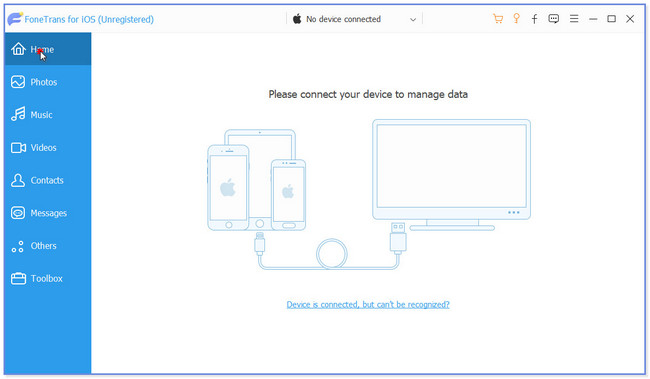
点击 信任 iPhone 上的按钮。 之后,您将看到该工具支持的数据。 其中,请点击 音乐 按钮。 稍后,该软件将从您的手机扫描音乐文件。 您只需等待扫描过程完成即可。
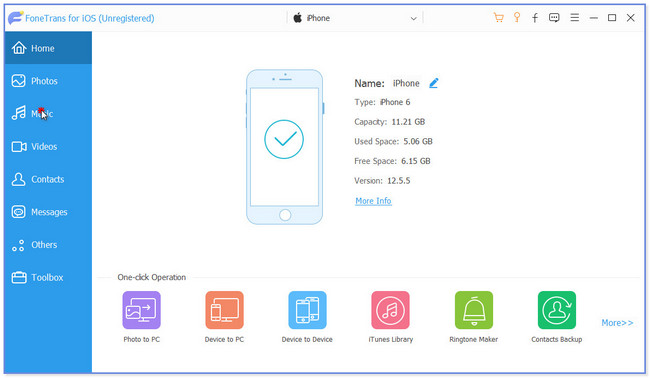
结果将显示在工具的右侧。 请单击您保存要从 iPhone 提取的音乐的专辑。 如果您要选择所有音乐文件,请单击 检查所有 按钮在顶部。 但如果您只想选择一些,则可以找到它们并逐个勾选。
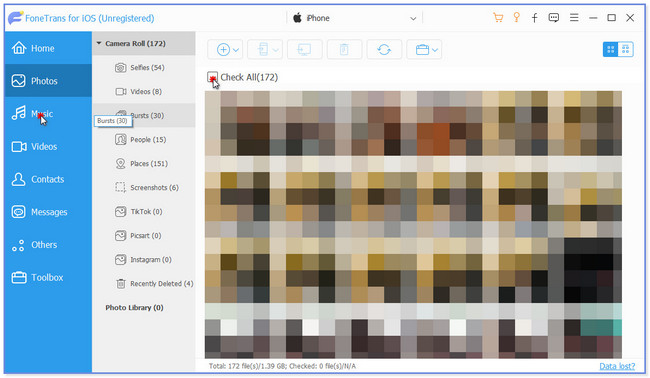
单击您想要传输音乐文件的设备。 之后,文件资源管理器将出现在您的屏幕上。 选择您要存储文件的位置或路径。 之后,单击 选择“文件夹” 按钮。 该工具会将它们传输到您选择的设备,您必须等待几秒钟。
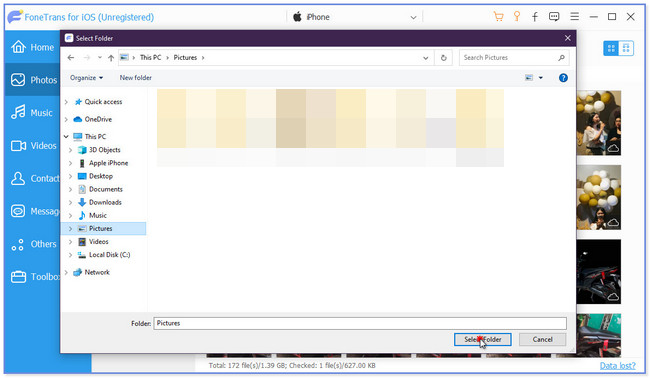
部分 5. 有关如何从 iPhone 提取音乐的常见问题解答
1. 为什么MP3文件无法添加到iTunes资料库?
一般来说,无法将 MP3 文件添加到 iTunes 库的常见原因有很多。 该 MP3 歌曲可能未经 Apple 授权,这意味着 Apple 没有该特定歌曲的版权。 此外,MP3 文件可能已损坏或已在 iTunes 库中。
2. 我可以分享我的iPhone音乐库吗?
是的。 您可以与其他 Apple 设备共享您的 iPhone 音乐库。 但您必须登录用于订阅 Apple Music 的 Apple ID。 此外,您还可以在 music.apple.com 网站上访问您的音乐库。
使用iOS版FoneTrans,您将可以自由地将数据从iPhone传输到计算机。 您不仅可以将iPhone短信传输到计算机,而且可以将照片,视频和联系人轻松地移动到PC。
- 轻松传输照片,视频,联系人,WhatsApp和更多数据。
- 传输前预览数据。
- 提供iPhone,iPad和iPod touch。
这篇文章推荐了 3 种从 iPhone 提取音乐的主要方法。 如果您想要一个简单的过程,请考虑 适用于iOS的FoneTrans。 它可以立即将文件传输到 iPhone 和电脑等设备。 您想更多地了解这个工具吗? 立即将其下载到您的计算机上!
